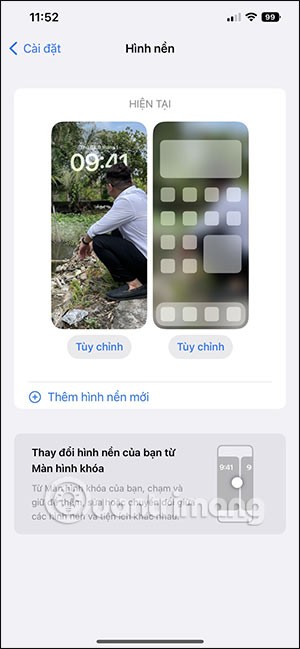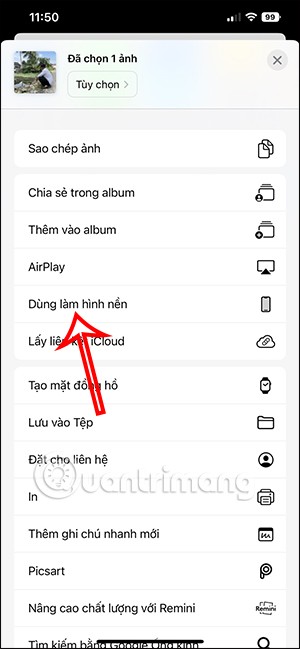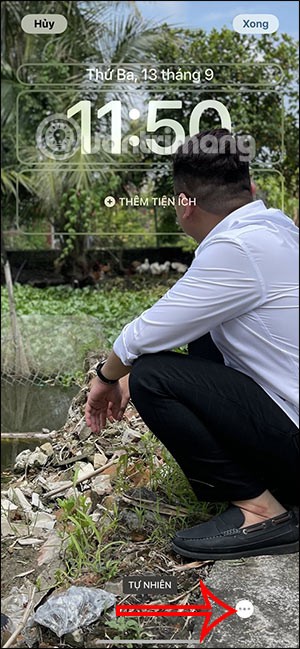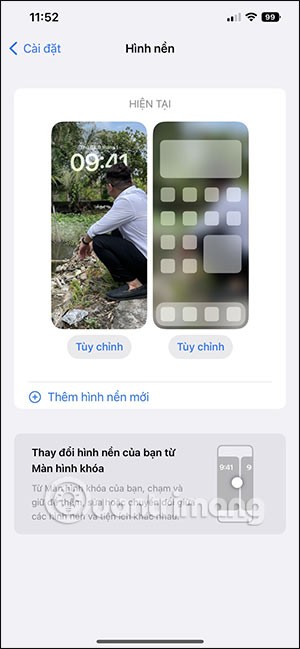Веднага щом актуализирате вашия iPhone до официалната версия на iOS 16, ще можете да зададете тапет на iPhone, без да покривате лицето си, когато го настройвате според ефекта на дълбочина. Обикновено, когато задавате тапет на iPhone в предишни версии на iOS, часовникът покрива част от изображението, особено когато използвате снимка на човека, който задава тапета на iPhone. Освен това, в тази версия на iOS 16 потребителите могат да избират от много различни тапети. Следната статия ще ви помогне как да зададете немаскиран тапет на iOS 16.
Инструкции за задаване на тапети, разкриващи лице, на iOS 16
Обърнете внимание, че този режим може да се използва в зависимост от модела на iPhone. Ако iPhone няма портретен режим, той няма да има режим на ефект на дълбочина.
Стъпка 1:
Достъпвате албума на вашия iPhone както обикновено, след което кликвате върху изображението, което искате да зададете като тапет. След това кликваме върху опцията „Използване като тапет“ по-долу.
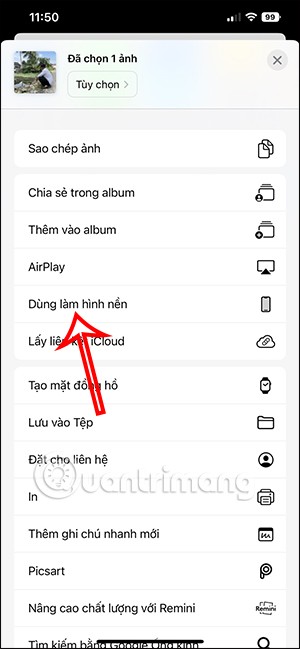
Стъпка 2:
В този момент потребителят ще види интерфейса за предварителен преглед на тапета, като щракнете върху иконата с 3 точки в долния десен ъгъл на екрана.
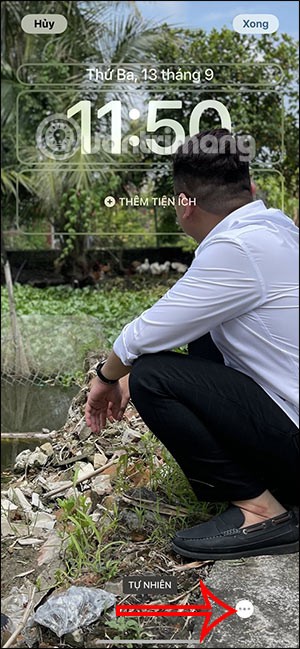
Докоснете режима „Ефект на дълбочина“, за да коригирате тапета на вашия iPhone. Вече можете да коригирате, увеличавате или намалявате тапета, за да покриете часовника.
След като сте готови, щракнете върху бутона „Готово“ в горния десен ъгъл на интерфейса, за да запазите новия тапет за вашия iPhone.

Резултатът ще бъде немаскиран тапет на iPhone, както е показано по-долу.

Освен това, в тази версия на iOS 16, секцията за настройка на тапета също има много различни опции, където можете да настроите много различни екрани, както желаете.